Was ist, wenn Sie Windows 10 auf Ihrem Laptop installiert haben, um festzustellen, dass keine Ihrer Dateien auf das neue System kopiert wurde? Sie können nach dem Download des Windows 10-Wiederherstellungstools online suchen, und es gibt so viele Ergebnisse.
Es ist wahr, dass ein hervorragendes Windows-Wiederherstellungstool gelöschte Dateien effektiv abrufen kann. Das Problem ist, dass es zu viele Datenwiederherstellungsprogramme auf dem Markt gibt. Und es ist schwierig, die besten Windows-Wiederherstellungstools für normale Benutzer zu finden.
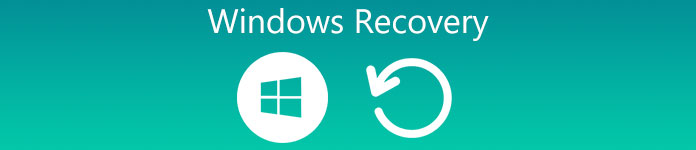
Mach dir keine Sorgen! Wir haben beliebte Datenwiederherstellungsprogramme getestet und die besten ermittelt. In diesem Beitrag werden wir die 15 besten Windows-Wiederherstellungstools vorstellen.
- Teil 1: Top 15 Windows-Wiederherstellungstool
- Teil 2: So stellen Sie gelöschte Dateien mit dem Windows-Wiederherstellungstool wieder her
Teil 1: Top 15 Windows-Wiederherstellungstool
Auf Apeaksoft versprechen wir, verifizierte Inhalte für Sie anzubieten. Hier ist unser Bestreben, dies zu tun:
- Bei allen ausgewählten Produkten in unseren Bewertungen stehen für uns deren Beliebtheit und Ihre Bedürfnisse im Mittelpunkt.
- Unser Apeaksoft Content Team hat alle unten genannten Produkte getestet.
- Im Testprozess konzentriert sich unser Team auf die herausragenden Funktionen, Vor- und Nachteile, Gerätekompatibilität, Preis, Nutzung und andere auffällige Merkmale.
- Was die Ressourcen dieser Bewertungen betrifft, haben wir vertrauenswürdige Bewertungsplattformen und Websites genutzt.
- Wir sammeln Vorschläge von unseren Benutzern und analysieren ihr Feedback zur Apeaksoft-Software sowie zu den Programmen anderer Marken.

Empfehlen: Apeaksoft Data Recovery
 Haupteigenschaften:
Haupteigenschaften:- Erhalten Sie gelöschte Dateien mit einem Klick zurück.
- Verfügbar für verschiedene Situationen wie versehentliches Löschen, Virenbefall, Systemabsturz, Format und mehr.
- Funktioniert für alle Bild-, Video-, Audio-, Dokument-, E-Mail- und Archivformate.
- Stellen Sie gelöschte Dateien im Originalformat und in der Originalqualität wieder her.
- Vorschau für die selektive Wiederherstellung unter Windows.
- Leicht, schneller und sparsamer.
- Kompatibel mit Windows 11/10/8.1/8/7/Vista/XP und macOS Sequoia und früher.

Top bezahlte Windows-Wiederherstellungstools
Kroll Ontrack EasyRecovery
Vorteile
1. Lösche Dateien unter Windows.
2. Unterstützt Multimedia-Dateien, Dokumente, E-Mail und mehr.
3. Daten vor dem Wiederherstellen in der Vorschau anzeigen.
4. Bietet benutzerdefinierte Optionen.
Nachteile
Dieses Windows 10-Wiederherstellungstool ist unübersichtlich und macht Anfänger frustriert.

EaseUS Data Recovery Wizard
Vorteile
1. Holen Sie sich gelöschte Dateien von Windows zurück.
2. Rufen Sie Dateien von internen und externen Festplatten ab.
3. Bieten Sie einen schnellen und tiefen Scan.
4. Unterstützt eine Vielzahl von Datenkategorien wie Bilder, Audio, Video, E-Mail und andere.
Nachteile
Dieses Windows-Wiederherstellungstool dauert länger Wiederherstellen von Multimedia-Dateien.
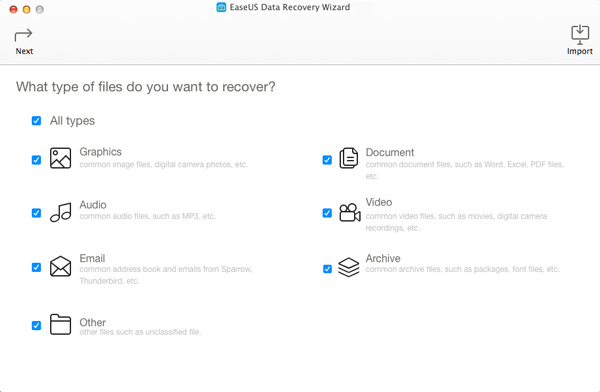
Wonder Data Recovery
Vorteile
1. Rufen Sie verlorene Dateien von lokalen Festplatten und Wechseldatenträgern ab.
2. Umfassen Sie Bilder, Dokumente, Videos, Musik und weitere Dateien.
3. Stellen Sie Dateien wieder her, wenn Sie Fehler löschen, abbrechen, formatieren und mehr.
4. Bieten Sie mehrere Preispläne an.
Nachteile
1. Dieses Windows-Wiederherstellungstool ist zeitaufwändig.
2. Es können nicht alle Dateien in der Vorschau angezeigt werden.

Remo erholen
Vorteile
1. Stellen Sie zwei Versionen bereit, Media Edition und Pro-Version.
2. Einfach zu navigieren.
3. Stellen Sie Dateien aus den Dateisystemen FAT, ExFAT, ext2, ext3, HFS + und NTFS wieder her.
4. Unterstützt eine breitere Palette von Formaten.
Nachteile
Dieses Windows-Wiederherstellungsprogramm ist teurer.
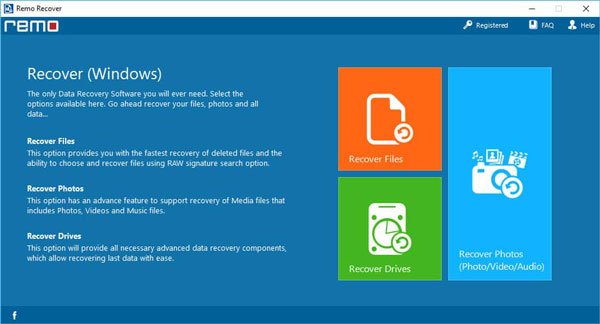
GetData Wiederherstellen Meine Dateien
Vorteile
1. Stellen Sie gelöschte Dateien auf der lokalen Festplatte wieder her und tragbares Laufwerk.
2. Unterstützt eine Vielzahl von Dateiformaten.
3. Vorschau von Dateien vor der Wiederherstellung.
4. Die Schnittstelle ist intuitiv.
Nachteile
1. Der Preis ist höher.
2. Es ist nicht für formatierte Dateien verfügbar.
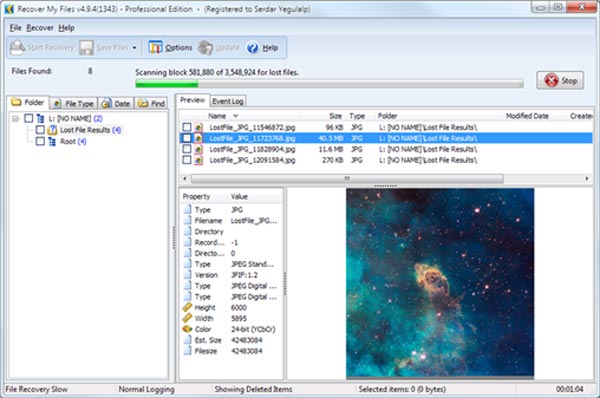
MiniTool-Partitionswiederherstellung
Vorteile
1. Wiederherstellen der gesamten Partitionen unter Windows.
2. Die Schnittstelle ist unkompliziert.
3. Dateien schnell abrufen.
Nachteile
Dieses Windows 10-Wiederherstellungstool unterstützt die Wiederherstellung einer einzelnen Datei nicht.
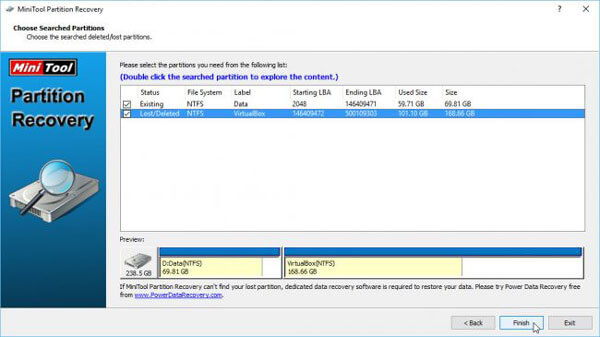
Disk Doctors-Datenwiederherstellungssoftware
Vorteile
1. Dateien wiederherstellen, wenn Windows wird nicht richtig geladen.
2. Sehen Sie sich die Dateiinformationen vor der Wiederherstellung an.
3. Speichern Sie die Wiederherstellungssitzung später für die Datenwiederherstellung.
4. Der Kundenservice ist gut.
Nachteile
Die von diesem Windows-Wiederherstellungstool unterstützten Dateiformate sind begrenzt.
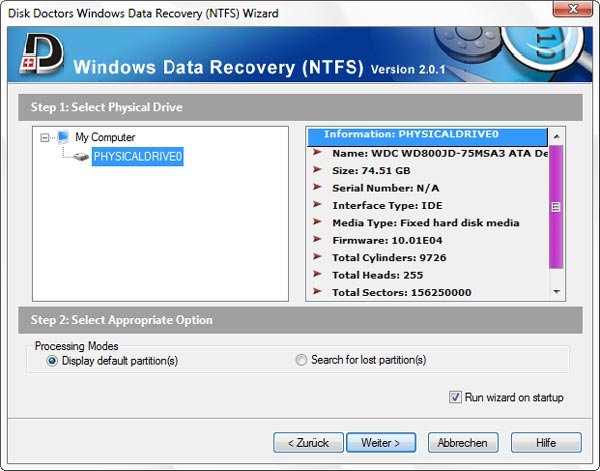
Top kostenlose Windows-Wiederherstellungstools
Disk Drill
Vorteile
1. Gelöschte Dateien aus dem internen und externen Speicher wiederherstellen.
2. Bestimmte Festplatte scannen
3. Einfach zu gebrauchen.
4. Führen Sie eine schnellere Wiederherstellung in Windows durch.
Nachteile
1. Es können keine Daten von einer formatierten Festplatte wiederhergestellt werden.
2. Einige Funktionen müssen für ein Upgrade bezahlt werden.

Recuva
Vorteile
1. Verfügbar für Windows 10 / 8 / 8.1 / 7 / XP und Vista.
2. Bieten Sie eine portable Version an.
3. Standard-Scan und Deep Scan bereitstellen.
4. Unterstützt interne und externe Festplatten.
Nachteile
Dieses Windows-Wiederherstellungstool versucht, andere Programme zu installieren.
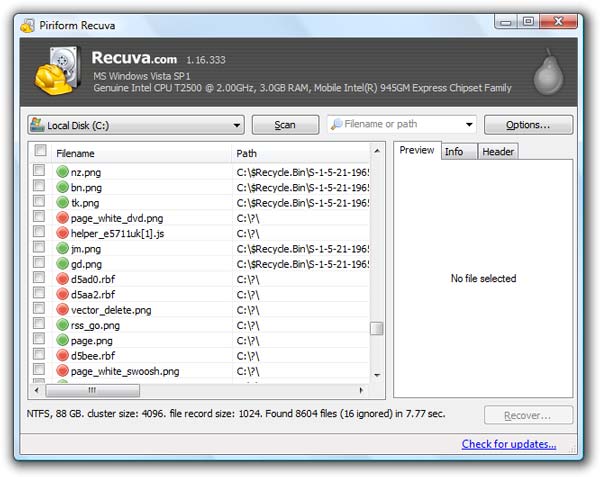
Pandora-Datenwiederherstellung
Vorteile
1. Suchen Sie nach Dateien zum Löschen auf der lokalen Festplatte und dem tragbaren Laufwerk.
2. Unterstützt Dokumente, E-Mails, Fotos, Audios und Videos.
3. Kompatibel mit Windows, OSX, Linux und virtuellen Maschinen.
4. Die Schnittstelle ist leicht zu navigieren.
Nachteile
1. Benutzer müssen sich mit persönlichen Informationen registrieren.
2. Dieses Windows-Wiederherstellungstool kann nicht nach bestimmten Datentypen suchen.
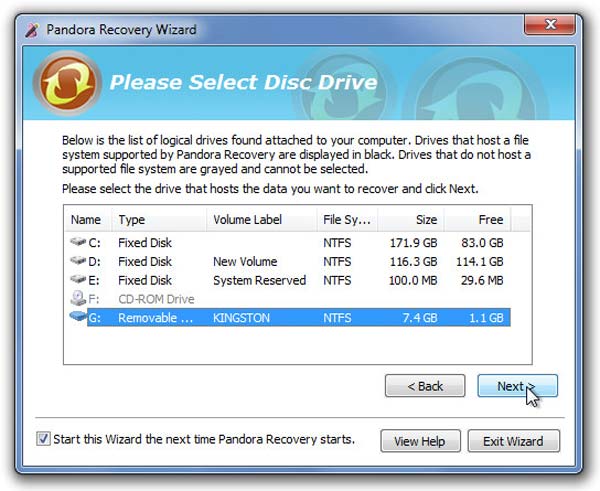
Undelete 360-Wiederherstellung
Vorteile
1. Stellen Sie Dateien von formatierten oder beschädigten Festplattenlaufwerken wieder her.
2. Arbeiten Sie an Multimedia-Dateien, Dokumenten, E-Mails und anderen.
3. Vorschau von Dateien vor dem Abrufen.
4. Speichern Sie ein Bild für die aktuelle Sitzung.
Nachteile
1. Die Schnittstelle ist etwas unordentlich.
2. Dieses Windows-Wiederherstellungstool kann nur eingeschränkte Dateien wiederherstellen.
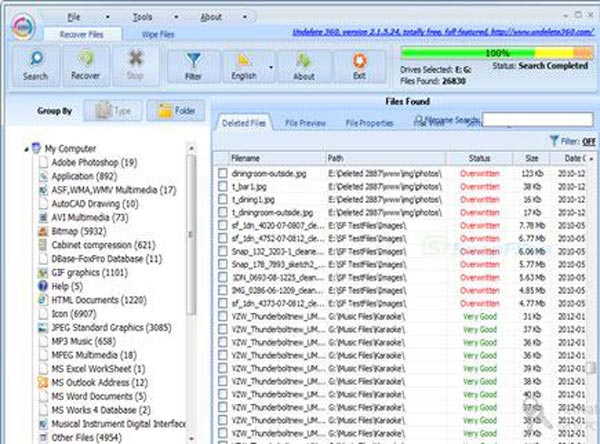
Glary Undelete
Vorteile
1. Klein in Downloadgröße.
2. Suche nach gelöschten Dateien nach Filterfunktion.
3. Einfach zu benutzen.
4. Vorschau von Informationen zu gelöschten Dateien
Nachteile
Während des Setups wurden andere Apps installiert.
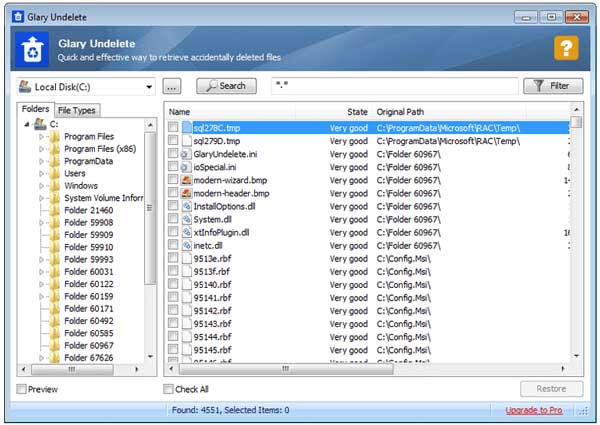
SoftPerfect File Recovery
Vorteile
1. Bieten Sie eine portable Version an.
2. Arbeiten Sie unter Windows 10 / 8 / 7 / XP.
3. Stellen Sie Dateien von NTFS und FAT wieder her.
4. Dateien im Stapel abrufen.
Nachteile
1. Benutzer können keine Vorschau von Dateien anzeigen.
2. Die Erfolgsrate des Windows-Wiederherstellungstools ist gering.
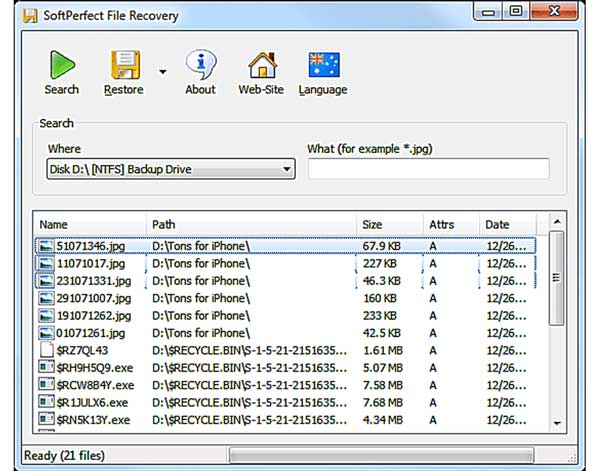
Restaurierung
Vorteile
1. Wiederherstellen von Dateien unter Windows ohne Installation.
2. Nehmen Sie wenig Platz ein.
3. Stellen Sie mehrere Dateien gleichzeitig wieder her.
Nachteile
1. Dieses Windows-Wiederherstellungstool funktioniert nur unter Windows 7 und früheren Versionen.
2. Es hat keine Vorschau-Funktion.
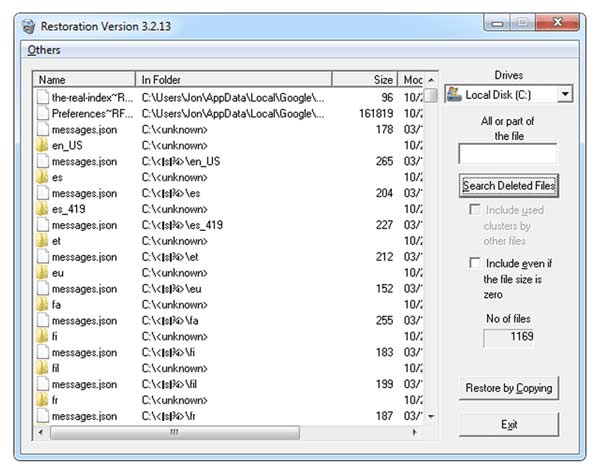
Teil 2: So stellen Sie gelöschte Dateien mit dem Windows-Wiederherstellungstool wieder her
In diesem Teil zeigen wir Ihnen, wie Sie gelöschte Dateien mit dem besten Windows-Wiederherstellungstool wiederherstellen.
Schritt 1: Scannen Sie die gesamte Festplatte, um nach gelöschten Dateien zu suchen
Starten Sie Apeaksoft Data Recovery, nachdem Sie es unter Windows installiert haben. Der Hauptbildschirm besteht aus zwei Teilen: Datentyp und Speicherort. Wählen Sie zunächst die Dateitypen aus, die Sie wiederherstellen möchten, z. B. "Bild", "Audio", "Video" und mehr. Gehen Sie dann zum Speicherort und wählen Sie die Windows-Festplatte aus, die Sie wiederherstellen möchten. Sobald Sie auf die Schaltfläche Scannen klicken, funktioniert das beste Windows-Wiederherstellungstool automatisch.

Schritt 2: Vorschau vor der Windows-Wiederherstellung
Im Ergebnisfenster können Sie gelöschte Dateien anzeigen, die nach Typen und Formaten geordnet sind. Wechseln Sie beispielsweise zur Registerkarte "Dokument", und zeigen Sie DOC, DOCX, PPT, PDF und andere Dokumente in entsprechenden Ordnern an. Die Funktion "Filter" oben im Fenster kann eine bestimmte Datei schnell finden. Darüber hinaus könnte die Deep Scan-Funktion mehr Daten von Windows wiederherstellen.

Schritt 3: Gelöschte Dateien von Windows mit einem Klick wiederherstellen
Wählen Sie alle gewünschten Dateien oder den gesamten Ordner aus und klicken Sie auf "Wiederherstellen". Das beste Windows-Wiederherstellungstool ruft gelöschte Dateien an das richtige Ziel ab. Dann können Sie Ihre Dateien normal durchsuchen und bearbeiten.

Nicht verpassen: Beste externe Festplattenwiederherstellung von Seagate
Fazit
Basierend auf den obigen Einführungen können Sie mindestens die besten Windows-Wiederherstellungstools von 15 nutzen, einschließlich kostenpflichtiger und kostenloser Tools. Sie können jetzt Ihr Windows-Betriebssystem verwenden. Wenn Sie feststellen, dass wichtige Dateien nicht mehr vorhanden sind, wählen Sie Ihr bevorzugtes Wiederherstellungsprogramm und stellen Sie gelöschte Dateien einfach aus Windows wieder her.




